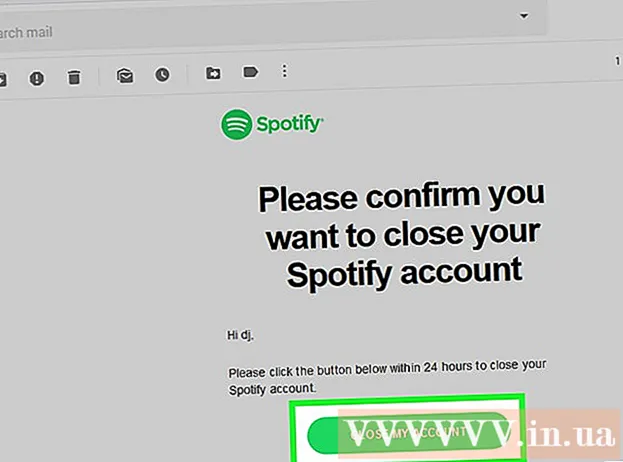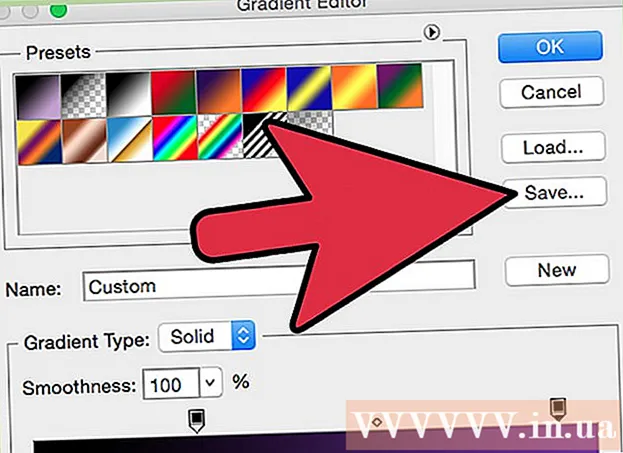Forfatter:
Lewis Jackson
Oprettelsesdato:
5 Kan 2021
Opdateringsdato:
21 Juni 2024
![Alma Zarza - Tutu (Lyrics) tutututu tutututu [tiktok song]](https://i.ytimg.com/vi/Slq4aeE8FoE/hqdefault.jpg)
Indhold
Sådan ser og følger du YouTube-videoer vil være ret simpelt! For at gøre dette skal du besøge YouTubes websted eller mobilappen på din smartphone.
Trin
Metode 1 af 3: Brug af YouTube-appen (iOS)
Åbn appen "App Store".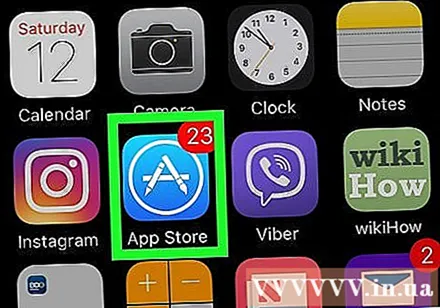
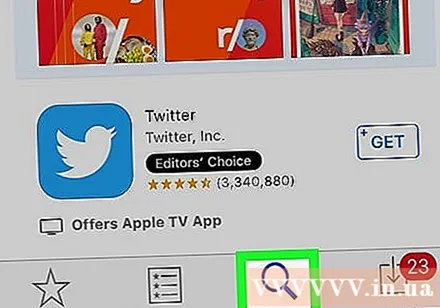
Trykke Søg (Søg). Dette er et forstørrelsesglasikon nederst på skærmen.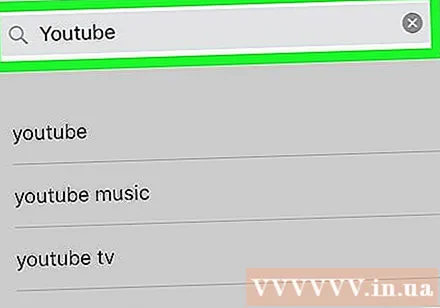
Indtast ordene "youtube".
Hit "youtube". Det vil være det første resultat i rullemenuen.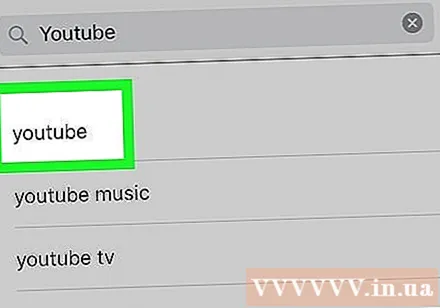
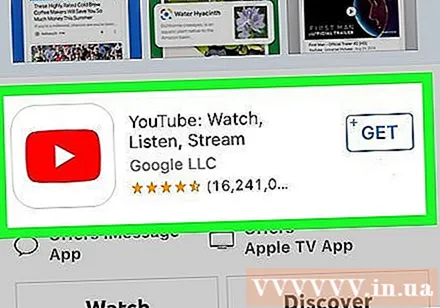
Klik på "YouTube".
Trykke BEGYNDE (FÅ). Denne knap er i øverste højre hjørne af skærmen.
- Hvis du har downloadet YouTube før, vil dette være et skyikon med en pil ned.
Trykke INDSTILLING (INSTALLERE).
Indtast dit Apple-id og din adgangskode, hvis du bliver bedt om det.
Vent til YouTube er færdig med at downloade.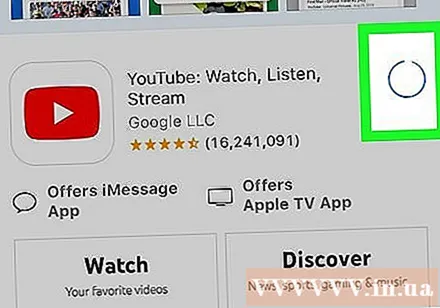
Åbn appen "YouTube".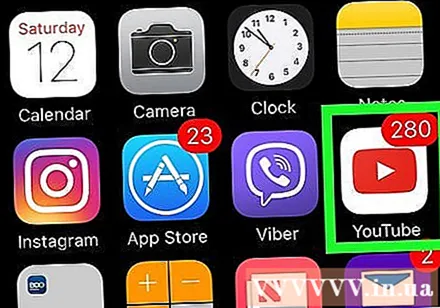
Tryk på forstørrelsesglasikonet. Dette ikon er øverst til højre på telefonens skærm.
Indtast søgeudtryk.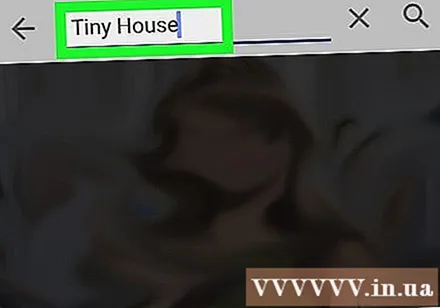
Trykke Søg (Søg).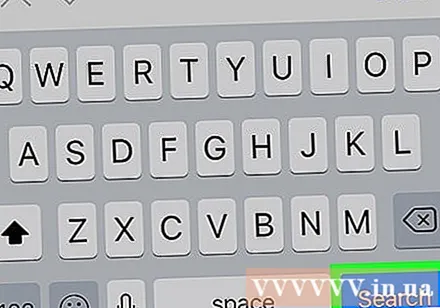
Tryk på den video, du vil se. Det afspilles automatisk!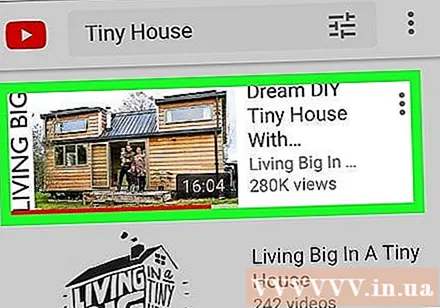
- Klik et vilkårligt sted på videoen for at sætte den på pause. Tryk igen for at annullere pause.
Klik på knappen Del. Dette er højre pil under videoen.
Tryk på en delingsmulighed. Du kan vælge: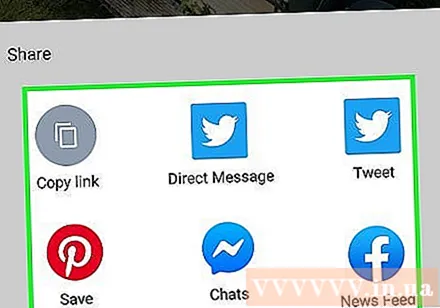
- Kopier stien
- Del på facebook
- Del i Gmail
- Del på Twitter
- Del via e-mail
- Del i besked
- Del via WhatsApp
- Andre (del via telefonens messaging-app}
Følg trinene på telefonskærmen. Nu ved du, hvordan du åbner og deler YouTube-videoer på Android! reklame
Metode 2 af 3: Brug af YouTube-appen (Android)
Åbn Google Play Butik.
Klik på forstørrelsesglasikonet.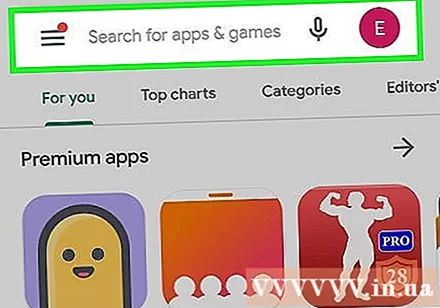
Indtast "youtube".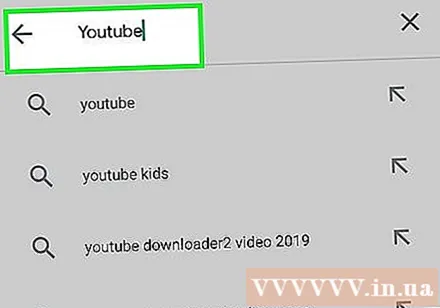
Trykke Blive ved (Gå).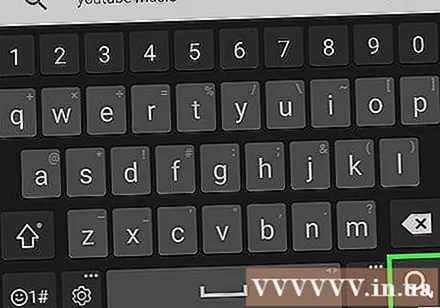
Klik på "YouTube".
Trykke Indstilling (Installere).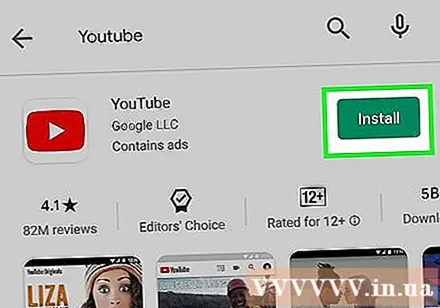
Tryk på (EnigAcceptere) hvis du bliver bedt om det.
Vent til YouTube er færdig med at downloade.
Klik på "YouTube" -appen.
Tryk på forstørrelsesglasikonet. Dette ikon er øverst til højre på telefonens skærm.
Indtast søgeudtryk.
Trykke Søg (Søg).
Tryk på den video, du vil se. Det afspilles automatisk!
- Klik et vilkårligt sted på videoen for at sætte den på pause. Tryk igen for at annullere pause.
Klik på knappen Del. Denne knap ligner en højre spinpil øverst i videovinduet.
- Hvis du ikke kan se denne mulighed, skal du trykke på videovinduet en gang.
Tryk på en delingsmulighed. Du kan vælge: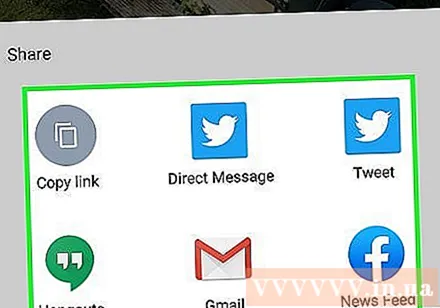
- Kopier stien
- Del på facebook
- Del i Gmail
- Del på Twitter
- Del via e-mail
- Del i besked
- Del via WhatsApp
- Andre (del via telefonens messaging-app}
Følg trinene på telefonskærmen. Nu ved du, hvordan du åbner og deler YouTube-videoer på Android! reklame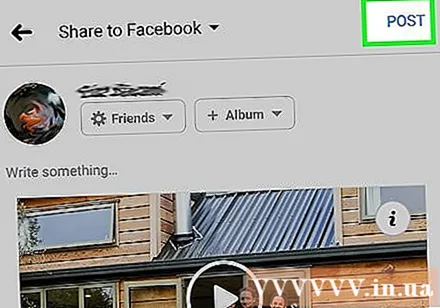
Metode 3 af 3: Brug et YouTube-websted (Desktop)
Overfør til Youtube.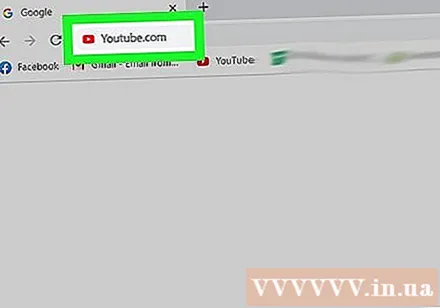
Klik på feltet "Søg". Denne vare er øverst på siden.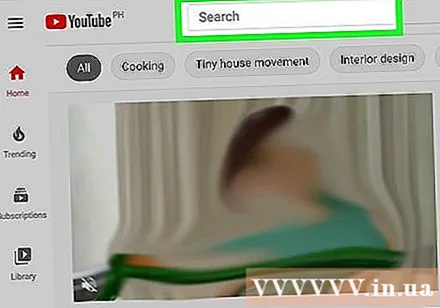
Indtast søgeord.
Trykke Importere (↵ Indtast). Du kan også klikke på forstørrelsesglasikonet til højre for denne søgefelt.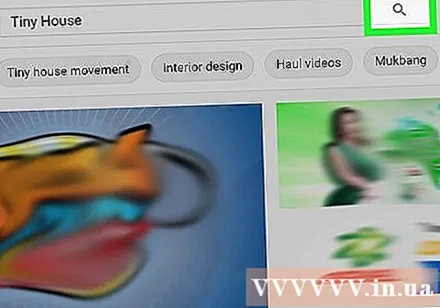
Klik på den video, du vil se. Nu ved du, hvordan du ser YouTube-videoer!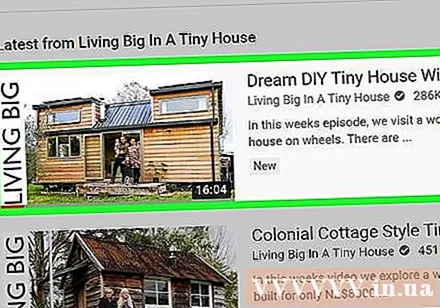
- Klik et vilkårligt sted på videoskærmen for at sætte den på pause. Tryk igen for at annullere pause.
Klik på pilen Del (Del). Dette afsnit er under YouTube-videoen.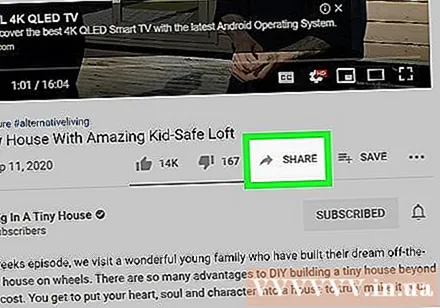
Højreklik på den fremhævede URL. Du kan også klikke på en af de medfølgende sociale formularer.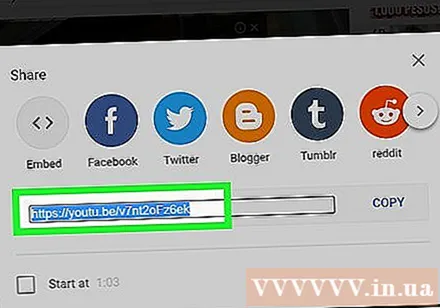
Trykke Kopi (Kopi).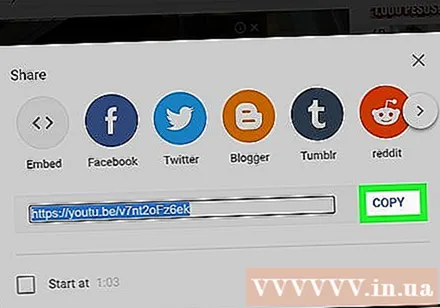
Indsæt YouTube-linket på din favoritside. Gør dette ved at højreklikke i det delbare felt (for eksempel e-mail eller felt til statusopdatering) og trykke på sæt ind (sæt ind).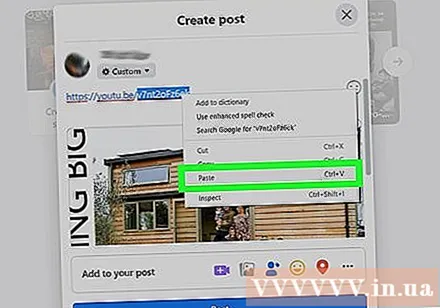
Gå tilbage til din video. Nu har du set og delt en video! reklame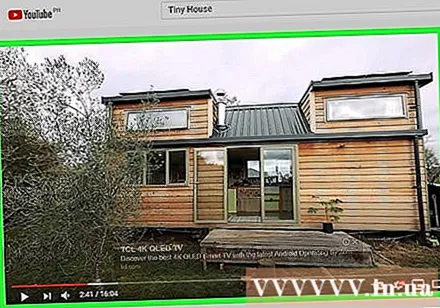
Råd
- YouTube har et væld af indhold, der dækker alt fra nøjagtige nyheder til satirisk komedie.
Advarsel
- Forsøg på at få adgang til YouTube på begrænsede servere - f.eks. På skoler - kan resultere i fejl på websitet.
- Vær opmærksom på den tid, du bruger kontinuerligt på at se videoer, da du kan spilde timer uden selv at vide det.